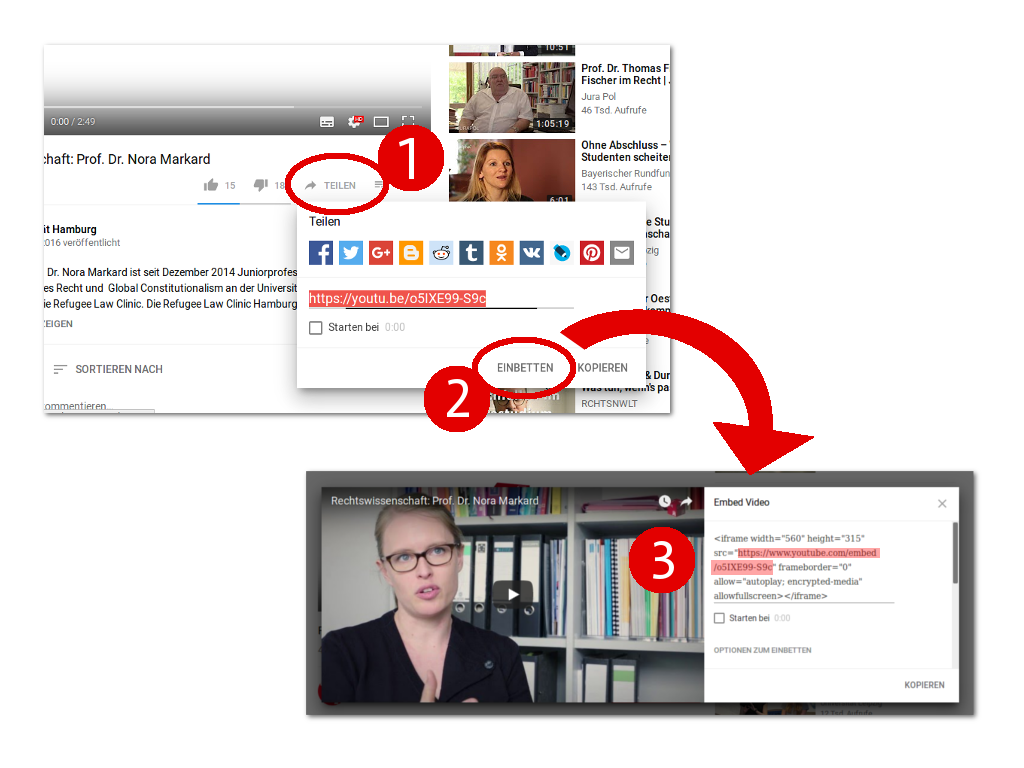News-Artikel
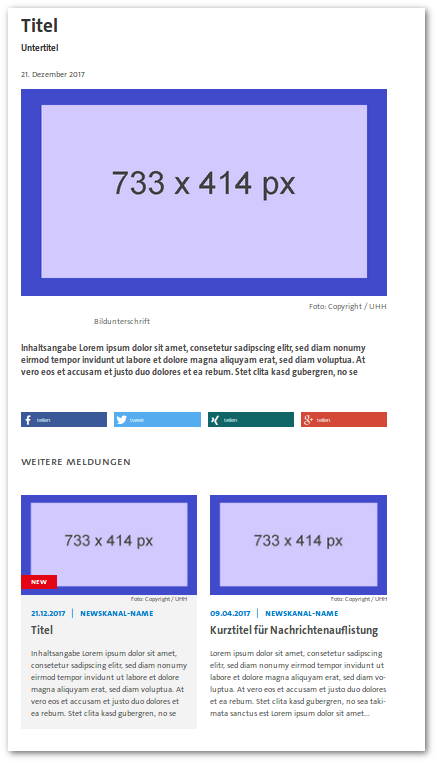 1. Allgemeines
1. Allgemeines
Einzelne Newsroom-Artikel füllen Nachrichten-Auflistungen mit Inhalt. Außerdem können sie in News-Boxen auch auf anderen Seiten eingebunden werden. Einzelne Newsroom-Artikel können als "Featured News" gekennzeichnet und damit grafisch hervorgehoben werden. In Nachrichten können außerdem auch Videos (Lecture2Go, Youtube) und Podcasts integriert werden. Zusätzlich können Newsroom-Artikel mit Boxenelementen umfangreich gestaltet werden.
Statt des Bildes können Sie auch eine Bildergalerie einbinden. Dazu können Sie unterhalb des News-Artikels Dokumente mit der Vorlage Slide einbinden.
2. Anlegen der Vorlage
Um einen Newsroom-Artikel zu erstellen:
- Legen Sie einen Ordner
 mit der Vorlage Nachrichten-Auflistung an
mit der Vorlage Nachrichten-Auflistung an - Legen Sie darin einen Ordner
 der Vorlage Newsroom-Artikel an
der Vorlage Newsroom-Artikel an
3. Verwendung
Nachrichten können nur in Ordnern der Vorlage Nachrichten-Auflistung angelegt werden.
4. Felder der Vorlage
| Gueltigkeit | |
| Beginn der Gueltigkeit: * | Dieses Feld wird automatisch mit dem zur Zeit des Anlegens der Nachricht aktuellen Datum belegt. Wenn Sie wünschen, dass die Nachricht nicht sofort, sondern zu einem bestimmten Zeitpunkt veröffentlich wird, ändern Sie bitte nur dieses Feld und in keinem Fall das Feld "Gültig ab", sonst wird die Nachricht nicht wunschgemäß publiziert! |
| Ende der Gueltigkeit: * | Beim Anlegen der Nachricht wird dieses Feld automatisch mit "01.01.2999 01:00" belegt. Wenn die Nachricht ablaufen sollte, bitte nur dieses Feld und nicht das Feld "Gültig bis" ändern. |
| Inhalte | |
| Brotkrümel-Titel: | Der Brotkrümeltitel wird nur im Breadcrump (bzw. Brotkrümelpfad) verwendet. Ist er nicht angegeben, wird stattdessen der Kurztitel oder Titel angezeigt. |
| Über-Überschrift: | Geben Sie hier einen Wert für die Überschrift über der Überschrift ein. |
| Titel (Pflichtfeld): | Geben Sie hier den Titel der Nachricht ein. |
| Untertitel: | Geben Sie in diesem Feld einen Wert für den Untertitel ein. |
| Kurztitel Nachrichtenauflistung: | Der Kurztitel (Nachrichtenauflistung) wird nur in der Übersicht Nachrichtenauflistung ausgespielt. |
| Inhaltsangabe (Pflichtfeld): | Geben Sie in diesem Feld eine kurze Inhaltsangabe ein. Diese wird in der Nachrichtenauflistung angezeigt. Falls dieses Feld leer bleibt, werden in der Vorschau insgesamt nur 240 Zeichen des Hauptinhalts angezeigt (der Wert kann im Eigenschaftsbereich der Nachrichtenauflistung verändert werden. |
| Hauptinhalt: | Geben Sie in diesem Feld den Hauptinhalt der Nachricht mithilfe des TinyMCE-Editors ein. |
| Datum (Pflichtfeld): | Tragen Sie bitte hier das Veröffentlichungsdatum der Nachricht ein. Der hier eingegebene Wert ist für die Reihenfolge der Anzeige in Nachrichtenübersichten verantwortlich. |
| Uhrzeit anzeigen?: | Hier können Sie einstellen, ob unter dem Titel neben dem Datum auch die Uhrzeit des Artikels angezeigt werden soll. |
| Bild (733x414px) (Pflichtfeld): |
Das Bild wird auf der Seite der Nachricht und verkleinert auf den Übersichtsseiten von Nachrichtenauflistungen und News-Boxen ausgespielt. Es muss exakt die Auflösung von 733 x 414 px haben. Zum Importieren von Bildern finden Sie hier weitere Informationen. Hier muss ein Bild eingestellt werden, damit eingebundene Videos angezeigt werden. Statt des Bildes kann auch eine Bildergalerie auf der Detailseite eingebunden werden. Dazu können Sie einfach Dokumente mit der Vorlage Slide unterhalb des News-Artikels einbinden. |
| Bildunterschrift: | Durch dieses Feld können Sie eine Bildunterschrift generieren. Wenn das Feld leer bleibt, wird der Titel der Nachricht ausgespielt. |
| Rubrik: | Wählen Sie hier eine passende Rubrik für Ihre News aus. Die Rubriken werden durch die Chefredaktion in der Seitenvorlage (z.B. der „de"–Ordner) festgelegt. Wenden Sie sich an Ihre Chefredaktion, wenn Sie Änderungen an den verfügbaren Rubriken benötigen. |
| Featured News?: | Nachrichten die als Featured News gekennzeichnet sind, werden auf den Übersichtsseiten grafisch hervorgehoben. |
| Weitere Meldungen anzeigen?: | Legen Sie hier fest, ob unterhalb der News noch weitere News-Artikel angezeigt werden sollen. |
| Bild auf Detailseite anzeigen?: | Legen Sie hier fest, ob das Bild auf der Detailseite angezeigt werden soll, oder nur auf den Übersichtsseiten. |
| RSS-Kategorie: | Geben Sie hier eine RSS-Kategorie ein. Die eingetragene Kategorie wird im RSS-Feed des Nachrichten-Verzeichnisses für die News wie folgt ausgespielt: <category>KATEGORIE</category> |
| Video |
|
| Hinweis: Damit die Videos angezeigt werden, muss erst ein Bild für die News festgelegt werden. |
|
| Lecture2Go Video-URL: |
Tragen Sie hier den Lecture2Go iFrame-Link ein. Diesen finden Sie direkt unter dem Lecture2Go-Video im Bereich "Teilen" unter Links. 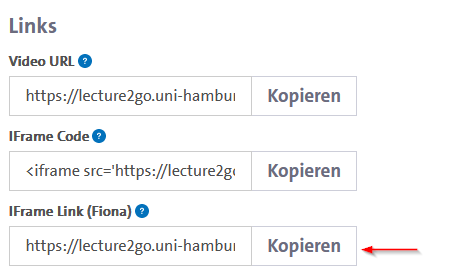 |
| Youtube Video-URL: |
Fügen Sie hier einen Youtube-Link ein.
Alt: https://www.youtube.com/embed/o5IXE99-S9c Neu: https://www.youtube-nocookie.com/embed/o5IXE99-S9c?autoplay=1 Fügen Sie die neue URL ein.
|
|
Um Podcasts in die News-Artikel einzubinden, müssen Sie einen Podcast-Blog beantragen. Füllen Sie bitte den Blog-Antrag unter https://www.wordpress.uni-hamburg.de/antrag/formular.html aus und tragen Sie unter Zweck "Podcast zum Thema ...." ein. Wenn der Podcast-Blog eingerichtet wird, bekommen Sie eine Anleitung, was Sie machen müssten, damit Sie Podcasts veröffentlichen und in Fiona Einbinden können, und die Nummer des Blogs. |
|
| Nummer des Blogs | Geben Sie hier die Nummer des Blogs ein. Die Nummer bekommen Sie, nachdem der Podcast-Blog für Sie eingerichtet wird. |
| Dateiname | Geben Sie hier den Namen der Podcast-Episode (Permalink) an. |
| SEO (Suchmaschinenoptimierung) Erhöhen Sie die Zugänglichkeit der Website über Suchmaschinen, indem Sie zusätzliche Informationen über den Inhalt der News bereitstellen. | |
| Title (SEO): | Geben Sie hier einen zusätzlichen Titel an. Dieser wird im HEAD der Seite ausgespielt (sichtbar z.B. in der Beschriftung des Browser-Tabs). Der Titel wird um den Zusatz " - Universität Hamburg" ergänzt. Der Titel darf maximal 60 Zeichen lang sein. |
| Meta-Beschreibung: | Kurze Beschreibung des News-Inhalts. |
| Schlagwörter (Komma-getrennt) | Geben Sie hier Schlagwörter ein, die den Inhalt der News beschreiben. Die Schlagwörter müssen durch Kommas getrennt werden. |
| Nachricht vorschlagen | |
| Nachricht vorschlagen: | Hier kann die URL eines Nachrichten-Verzeichnisses eingetragen werden, um diese News dem Kanal-Admin vorzuschlagen. |
| Newsroom | |
| Rubriken: | Ordnen der News einer Thematik zu. |